Sobre o Designer de Relatórios
O designer de relatórios tem as seguintes áreas:
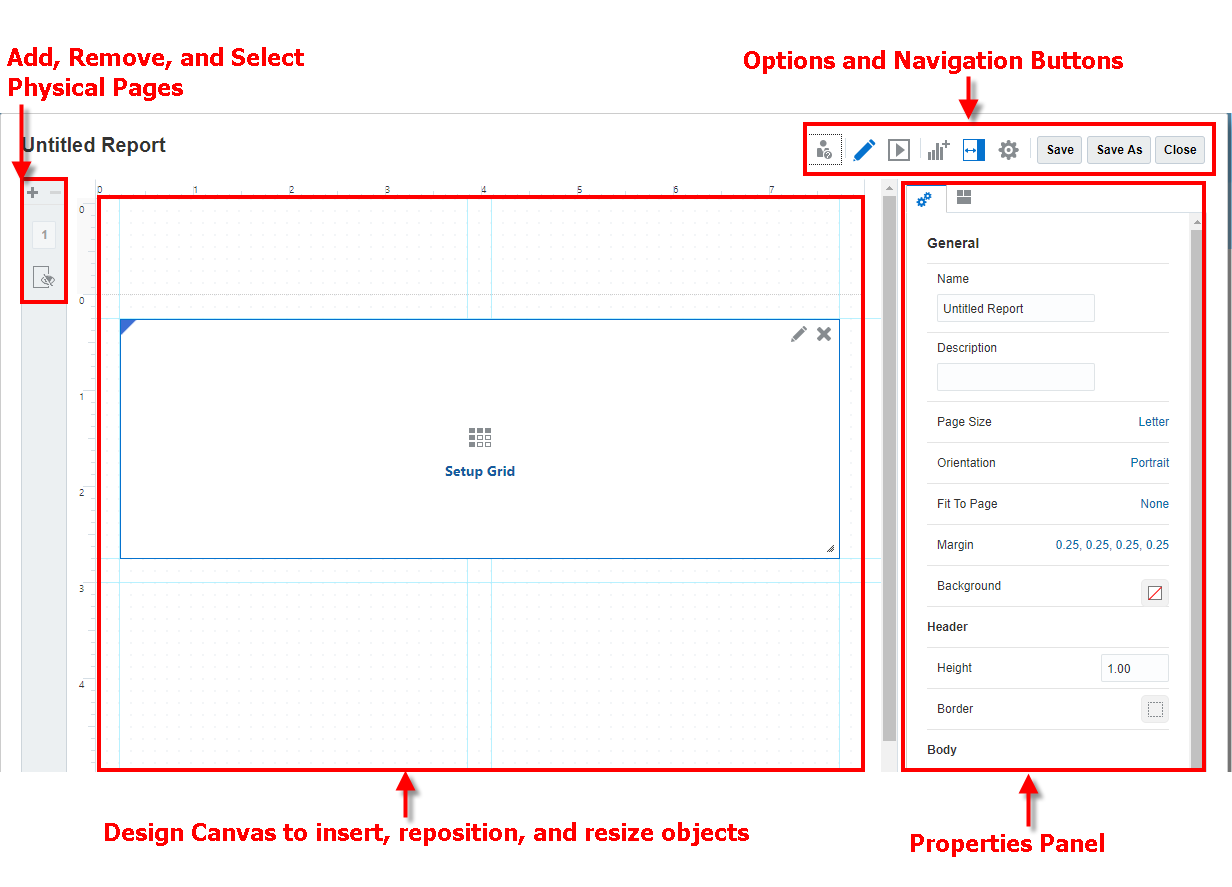
-
No painel esquerdo, você pode adicionar, excluir e selecionar páginas físicas individuais ou planilhas. A planilha oculta é onde você pode inserir ou colar grades que não devem ser exibidas na saída do relatório. A planilha oculta pode conter grades que foram criadas como parte da definição de um gráfico.
-
O painel de design é onde você insere objetos de relatório. Você pode reposicionar e redimensionar objetos de relatório e também pode arrastar e soltar para redimensionar o cabeçalho e o rodapé do relatório. Consulte Trabalhando com Objetos de Relatório.
Nota:
O recurso de arrastar e soltar de cabeçalho e rodapé funciona somente na régua.
-
A barra de ferramentas permite alternar entre os modos de edição e de visualização, inserir e editar objetos do relatório e alterar as opções de exibição. Consulte Barra de ferramentas do Designer de Relatórios
-
O painel de propriedades permite exibir e editar as propriedades do relatório. Se você selecionar um objeto de relatório, o painel de propriedades exibirá as propriedades do objeto de relatório. Consulte Propriedades do Relatório
-
O nome do relatório é exibido na parte superior do designer do relatório. Ao editar um objeto de relatório, o nome do objeto também será exibido na parte superior do designer de objeto com o nome do relatório.
Nota:
Quando o texto cuja orientação é da esquerda para a direita (inglês, espanhol, coreano, etc.) é combinado com texto cuja orientação é da direita para a esquerda (árabe, hebraico, etc.) entre o nome do relatório e do objeto, e a localização atual do usuário usa uma direção de leitura da direita para a esquerda, cada tipo de texto será exibido usando a direção em que ele estava sendo inserido.
Layout de Relatório Padrão
Para economizar tempo e esforço, quando você cria um novo relatório, é fornecido um layout de relatório padrão que oferece o seguinte:
-
Guias horizontais e verticais ajudam a posicionar objetos com um layout significativo e prático.
-
Uma grade é criada. Clique em Configurar Grade para configurar a origem de dados e outras propriedades da grade. Consulte Trabalhando com Grades.